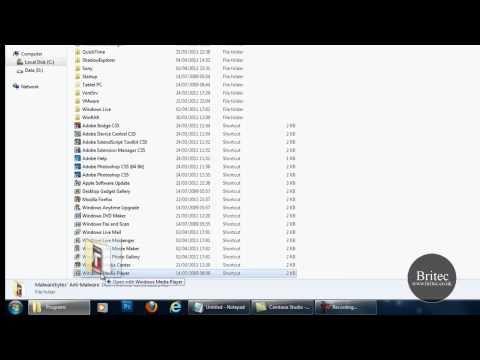Windows automātiski lejupielādes draiveri

Windows atjauninājumā Windows 10 ir vairāk draiveru, tāpēc tas darbojas labāk Windows 10 sistēmās. Bet pat ar Windows 7 datoriem, izmantojot Windows atjaunināšanas līdzekli, var nokļūt daudzi draiveri.
Dažos gadījumos jūs vēlaties lejupielādēt oficiālos draiverus tieši no Microsoft, nevis Microsoft ražotāja. Ja tikko instalējāt sistēmu Windows datorā vai pievienojat perifērijas ierīcei, un kaut kas nedarbojas pareizi, ir pienācis laiks iegūt oficiālos draiverus no ražotāja lejupielādes vietnes. Ja jums ir nepieciešama aparatūras lietderība, kas nav iekļauta standarta Windows draiveros, piemēram, skārienpaliktņa vai peles draiveri var ietvert vadības paneļus ar papildu iestatījumiem, ja tos saņemat no ražotāja - tas ir arī pamatots iemesls, lai tos saņemtu no ražotāja.
Mēs iesakām arī instalēt jaunākās grafikas draiverus jūsu sistēmas NVIDIA, AMD vai Intel grafiskajai aparatūrai, ja spēlēsiet datora spēles. Windows atjauninājumā pieejamie draiveri mēdz būt vecāki, kas nozīmē, ka tie nedarbosies arī jaunāku spēļu laikā. Windows draiveriem nav arī noderīgi rīki, piemēram, NVIDIA GeForce Experience un AMD ReLive, ko saņemat no ražotāja. Šie rīki ļauj optimizēt savas spēles, ierakstīt un straumēt spēlēšanu, uzņemt ekrānuzņēmumus un viegli atjaunināt grafikas draiverus nākotnē.
Jums būs nepieciešams jūsu ierīces ražotājs un modeļa numurs
Lai manuāli lejupielādētu draiveri aparatūras daļai, jums jāzina aparatūras ražotājs, kā arī modeļa numurs. Šī informācija tiek drukāta uz ierīces iepakojuma, uz visiem saņemtajiem čekiem un bieži vien pat uz pašu ierīci, ja jūs rūpīgi izskatās. Varat arī lejupielādēt Speccy bezmaksas versiju, kas var parādīt šo informāciju par daudzām jūsu ierīcēm.
Ja iegādājāties galda datoru vai klēpjdatoru, jums vienkārši jāzina, kurš no viņiem piederošajiem datoriem ir ražotājs un modeļa numurs. Piemēram, ja jums nepieciešams Wi-Fi draiveris Dell XPS 13 (2018 modeļa) gadījumā, jums nav jāzina, kāda ir tā iekšējā Wi-Fi aparatūra. Jums vienkārši jāiet uz Dell tīmekļa vietni, meklējiet XPS 13 (2018 modeļa) lapu un lejupielādējiet šī datora Wi-Fi draiveri. Modeļa nosaukums un numurs bieži tiek drukāts uz etiķetes kaut kur pašā datorā, un tam jābūt arī uz jebkura lodziņa vai kvīts.
Protams, ja izveidojat savu datoru, jums jāzina, kuras iekšējās sastāvdaļas izmantojāt. Jums būs jāsaņem katra aparatūras komponenta draiveri no šī ražotāja vietnes.
Kā identificēt ierīci sistēmā Windows
Varat izmantot ierīces pārvaldnieku, lai apskatītu ar datoru saistīto aparatūras ierīces. Lai to atvērtu operētājsistēmā Windows 10, ar peles labo pogu noklikšķiniet uz pogas Sākt un pēc tam atlasiet opciju Ierīču pārvaldnieks. Lai to atvērtu operētājsistēmā Windows 7, nospiediet Windows + R, lodziņā ierakstiet "devmgmt.msc" un pēc tam nospiediet taustiņu Enter.

Ja redzat jebkādas "nezināmas ierīces", tās ir ierīces, kas nedarbojas pareizi, jo tām vispār nav draiveru. Jūs bieži varat identificēt nezināmu ierīci, apskatot tā aparatūras ID.

Oficiālā draivera lejupielādes saites
Mēs iesakām jums iegūt vadītājus tieši no aparatūras ražotāja oficiālajām tīmekļa vietnēm. Izlaist scammy "draivera lejupielādētāju" lietotnes, kuras jūs varat redzēt tiešsaistē. Šeit ir saraksts ar oficiālajām vadītāju vietām:
Acer nodrošina draiverus savam Aspire, Predator, TravelMate un citiem datoriem, kā arī dažādiem Acer izstrādātajiem piederumiem.
Alienware lietotāji var saņemt draivera programmatūru no Dell mājas lapas, jo Dell pieder Alienware zīmols.
AMD piedāvā draivera lejupielādes saviem Radeon GPU, kā arī AMD APU, piemēram, Ryzen, kas ietver Radeon grafikas. AMD vietnē ir arī tādi mikroshēmojumu draiveri, kas jums var būt nepieciešami, lai mātesplatēs ar AMD mikroshēmojumiem, citiem vārdiem sakot, ja jūsu sistēmai ir AMD procesors.
Apple nodrošina Boot Camp programmatūras atbalstu, kurā ir Mac operētājsistēmā Windows draiveri, pieņemot, ka jūs izmantojat Windows operētājsistēmā Mac, izmantojot Boot Camp.
ASUS ir tādu klēpjdatoru un galddatoru draiveri kā ZenBook un Republic of Gamers (ROG) produktu līnijas, kā arī citi ASUS firmas rīki.
Brother piedāvā dažādus printerus, faksa aparātus un skenerus.
Canon vietne nodrošina digitālo kameru, printeru un skeneru draiverus.
Corsair padara aparatūras utilītas par savām spēļu pelēm, tastatūru un austiņām.
Creative piedāvā Sound Blaster aparatūras un citu perifērijas ierīču lejupielādes.
Dell ražo savus Inspiron, Latitude, XPS un citus datora aparatūras produktus, kas pieejami tiešsaistē, kā arī draiverus visiem citiem Dell produktiem, kas jums varētu būt.
Epson piedāvā lejupielādes printeriem, skeneriem, projektiem un citām aparatūras ierīcēm.
HP nodrošina vadītājus savam paviljonam, EliteBook, ProBook, Envy, Omen un citām datoru līnijām, kā arī HP printeriem un citiem produktiem.
Intel piedāvā draivera lejupielādes visam, sākot no integrētās grafikas Intel ar Wi-Fi aparatūru, Ethernet kontrolieri, mātesplatēm ar Intel mikroshēmojumiem un Intel cieto disku. Lai instalētu jaunākos Intel grafikas draiverus, iespējams, jums vajadzēs pārlēkt ar dažiem stīpām, ja jūsu datora ražotājs mēģina jūs apturēt.
Lenovo papildus citiem Lenovo piederumiem uzņem vadītāja lejupielādi saviem ThinkPad, IdeaPad, Yoga un citiem datoriem.
Logitech mājas lapa piedāvā lejupielādes savām peles, tastatūrām, tīmekļa kamerām un citām perifērām ierīcēm.
Microsoft piedāvā vadītāja lejupielādes tādiem produktiem kā Microsoft peles un tastatūras. Virsmas ierīcēm Microsoft parasti izdala vadītājus tikai ar Windows atjaunināšanas līdzekli. Tomēr rokasgrāmatas Virsmas draiveru lejupielāde ir pieejama arī tad, ja tie patiešām ir nepieciešami.
MSI nodrošina lejupielādes saviem klēpjdatoriem, galddatoriem, motherboards, grafikas kartēm, spēļu perifērijas ierīcēm un citiem produktiem.
NVIDIA piedāvā draiverus savai GeForce grafiskajai aparatūrai, kā arī citiem NVIDIA produktiem, piemēram, TITAN sērijas GPU.
Razer ir programmatūras lejupielāde Razer Synapse un Razer Surround komunālajiem pakalpojumiem, kas paredzēti Razer spēļu pelēm, tastatūrām un austiņām.
Realtek padara audio draiverus pieejamus savā tīmekļa vietnē, lai arī jūs, iespējams, iegūstat arī Realtek augstas izšķirtspējas audio draiverus datoram no datora vai mātesplates ražotāja.
Samsung lejupielādes centrs piedāvā draiverus, kas paredzēti Windows klēpjdatoriem un galddatoriem, kā arī jebkuram citam Samsung produktam, ieskaitot cietos cietos cieto disku Samsung.
Sony joprojām uzņem vadītāja lejupielādes, lai pārtrauktu VAIO klēpjdatorus un galddatorus, kā arī dažādus Sony piederumus.
SteelSeries piedāvā savu spēļu austiņu, peles un tastatūru SteelSeries Engine aparatūras lietderību.
Synaptics vietne tikai iesaka iegādāties Synaptics skārienpaliktņa draiverus no jūsu klēpjdatora ražotāja, nevis vispārējos draiverus. Dodies uz klēpjdatora izgatavošanas lapu.
Toshiba saviem datoriem un citām perifērijas ierīcēm uzņem vadītāja lejupielādes.
Western Digital nodrošina programmaparatūru un utilītprogrammas, kas paredzētas lietošanai ar Western Digital atmiņas diskdziņiem.
Attiecībā uz citiem zīmoliem vienkārši dodieties uz ražotāja oficiālo vietni un meklēt lejupielādes lapu.
Attēlu avots: Āfrikas studija / Shutterstock.com.